Win7系统怎么校正电池 Win7系统电池如何校正
时间:2017-07-04 来源:互联网 浏览量:
今天给大家带来Win7系统怎么校正电池,Win7系统电池如何校正,让您轻松解决问题。
现在,很多用户都在使用笔记本电脑,不过,用户在使用电脑的过程中要是不经常给电池放电的话电池的使用寿命就会大大缩减。为了延长笔记本电脑电池的使用寿命,那么,Win7系统电池怎么校正呢?一起来看下文介绍的关于此问题的具体校正步骤吧。
Win7笔记本电脑电池的校正步骤如下:
第一步、首先在Windows7系统开机的时候就进入BIOS这个设置的面板窗口,却换到“Power”这个设置上。在转移到“Start Battery Calibration”选项上直接“Enter”就可以了。
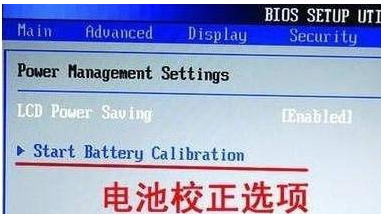
第二步、根据上面的显示把笔记本的电源和电脑连接上,把电量充满了以后就可以把电源取了,需要等待电量完全释放完在进行操作。
第三步、在电池全部被释放完了以后就会出现关机的现象,这个时候不要马上启动Windows7系统计算机,把变压器接上给电脑充电,然后等待电源充满了以后,然后电池就是正常的显示了。
扩展阅读:Win8系统使用电源管理和OKO软件校准电池教程
电源管理9.0(Energy Manager)电池校准方法:
1、安装电源管理后桌面右下角通知区域中找到电源管理9.0图标,
2、调出电源管理主页面后选择“设置”按钮---“保养指导”---“完全充放电”;
3、在出现的安全提示后点击“确定”。
OKO(Onekey Optimizer)电池校准方法:
1、安装OKO后桌面右下角通知区域中找到OKO;
2、打开OKO主页面选择“一键省电”---“电池保养”---“校准”;
3、点击“校准”按钮后选择需要开始重置的时间,如果需要立即重置点击“立即”选项后“确定”即可。
Win7笔记本电脑校正电池提高电池使用寿命的操作方法小编就介绍到这了,有需要的用户不妨参考本文方法来校正电池,希望可以帮助到大家。
以上就是Win7系统怎么校正电池,Win7系统电池如何校正教程,希望本文中能帮您解决问题。
相关教程
- ·win7笔记本电脑电池怎么校正 win7电池的校正方法
- ·win7笔记本电脑校正的方法 笔记本电脑校正有什么用
- ·Win7笔记本系统电脑电池怎么节电 掌握Win7笔记本系统电脑电池如何节电
- ·笔记本win7校正显示屏颜色的方法。笔记本win7怎样校正显示屏颜色?
- ·win7系统电脑怎么节省电池电量 win7系统电脑节省电池电量的方法
- ·win7系统中校准加载如何禁用 win7系统中校准加载怎样禁用
- ·win7系统电脑开机黑屏 Windows7开机黑屏怎么办
- ·win7系统无线网卡搜索不到无线网络 Win7电脑无线信号消失怎么办
- ·win7原版密钥 win7正版永久激活密钥激活步骤
- ·win7屏幕密码 Win7设置开机锁屏密码的方法
Win7系统教程推荐
- 1 win7原版密钥 win7正版永久激活密钥激活步骤
- 2 win7屏幕密码 Win7设置开机锁屏密码的方法
- 3 win7 文件共享设置 Win7如何局域网共享文件
- 4鼠标左键变右键右键无法使用window7怎么办 鼠标左键变右键解决方法
- 5win7电脑前置耳机没声音怎么设置 win7前面板耳机没声音处理方法
- 6win7如何建立共享文件 Win7如何共享文件到其他设备
- 7win7屏幕录制快捷键 Win7自带的屏幕录制功能怎么使用
- 8w7系统搜索不到蓝牙设备 电脑蓝牙搜索不到其他设备
- 9电脑桌面上没有我的电脑图标怎么办 win7桌面图标不见了怎么恢复
- 10win7怎么调出wifi连接 Win7连接WiFi失败怎么办
Win7系统热门教程
- 1 win7怎么共享文件,win7设置共享文件的方法
- 2 win7系统更新失败是什么原因 如何解决win7系统的更新失败
- 3 Win7桌面右下角此Windows副本不是正版的问题解决方法
- 4win7右下角出现感叹号怎么办 如何解决win7右下角感叹号问题
- 5Win7系统中hkcmd.exe是什么进程?hkcmd.exe出错是什么原因?
- 6Win7怎样隐藏共享文件夹、隐藏共享文档访问的方法
- 7win7 64位旗舰版升级密钥输入错误如何解决 win7 64位旗舰版升级密钥输入错误怎样解决
- 8雨林木风win7系统怎样设定锁屏密码输错锁定电脑 雨林木风win7系统设定锁屏密码输错锁定电脑的方法有哪些
- 9怎么将雨林木风Win7旗舰版系统加入创建好的局域网中 将雨林木风Win7旗舰版系统加入创建好的局域网中的方法
- 10电脑windows7桌面怎么恢复 win7桌面上什么都没有该如何还原
最新Win7教程
- 1 win7系统电脑开机黑屏 Windows7开机黑屏怎么办
- 2 win7系统无线网卡搜索不到无线网络 Win7电脑无线信号消失怎么办
- 3 win7原版密钥 win7正版永久激活密钥激活步骤
- 4win7屏幕密码 Win7设置开机锁屏密码的方法
- 5win7怎么硬盘分区 win7系统下如何对硬盘进行分区划分
- 6win7 文件共享设置 Win7如何局域网共享文件
- 7鼠标左键变右键右键无法使用window7怎么办 鼠标左键变右键解决方法
- 8windows7加密绿色 Windows7如何取消加密文件的绿色图标显示
- 9windows7操作特点 Windows 7的特点有哪些
- 10win7桌面东西都没有了 桌面文件丢失了怎么办
